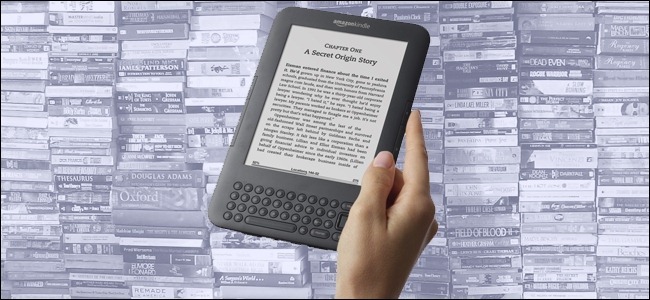
Cansado de pagar tanto por e-books? Atualmente, a maioria das bibliotecas permite que você verifique os e-books gratuitamente, assim como os livros normais.
Funciona de forma muito semelhante: as bibliotecas têm um certo número de cópias para emprestar. Se todas as cópias do livro que você deseja já tiverem sido retiradas, você terá que esperar que alguém faça o check-in. Porém, ao contrário dos livros normais, muitas vezes você pode agendar uma retirada automática quando uma cópia estiver disponível e não precisa se preocupar sobre ir à biblioteca para devoluções.
Índice
O que você precisa para começar
Você não precisa de muito para verificar os e-books da biblioteca local, mas precisa verificar algumas coisas antes de continuar:
- Primeiro, você precisa de um aplicativo Kindle ou Kindle, ou o aplicativo oficial OverDrive . Você pode usar um dispositivo Kindle físico, o aplicativo de leitura Kindle (para dispositivos como iPhone e Android) ou o Kindle Cloud Reader. Atualmente, qualquer dispositivo ou aplicativo para o qual você possa enviar a compra de um livro Kindle também oferece suporte para empréstimo de biblioteca.
- Em segundo lugar, você precisa verificar se sua biblioteca local (ou qualquer biblioteca com a qual você tenha uma conta ativa) oferece suporte para empréstimos OverDrive. O sistema de empréstimo do Kindle é construído em torno da rede de distribuição de mídia OverDrive. Faça uma visita ao OverDrive , selecione “Library Search” e verifique se sua biblioteca está participando.
Nota : Não se confunda se o mecanismo de pesquisa OverDrive mostra sua biblioteca local, mas o link leva a um site que você normalmente não visita – muitas bibliotecas pertencem a colaborativas de mídia que atendem a mais de uma biblioteca.
- Terceiro, se você ainda não fez isso, você precisará obter um cartão da biblioteca. Também não precisa ser necessariamente a biblioteca mais próxima de você: você pode acessar o acervo digital de qualquer biblioteca participante, desde que tenha um número de cartão válido.
- Finalmente, se você estiver usando um Kindle físico, você precisa acessar um nó Wi-Fi ou um computador a partir do qual você pode carregar os livros por uma conexão USB. Ao contrário dos livros comprados na Amazon, os livros da biblioteca pública não são entregues por meio da conexão 3G do Kindle.
Quando você tiver tudo organizado, é hora de prosseguir!
Encontrar ebooks na sua biblioteca local
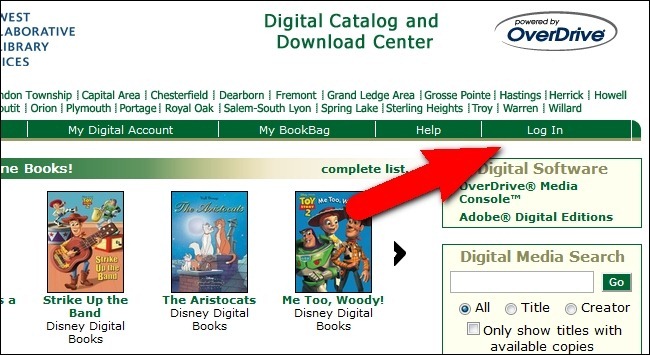
Embora cada página da web da biblioteca pareça um pouco diferente e cada biblioteca tenha uma seleção variada de livros, o fluxo de trabalho básico é o mesmo. Vamos orientá-lo na verificação de um livro de nossa biblioteca local, mas, novamente, queremos enfatizar que, a menos que você more na região coberta pela mídia colaborativa de nossa biblioteca, o site que você usa será um pouco diferente.
Depois de estabelecer que sua biblioteca local oferece livros por meio do OverDrive, é hora de visitar o site de mídia da biblioteca para navegar pelas seleções e escolher um livro. Lembra-se da seção anterior, quando você pesquisou por sua biblioteca no OverDrive e encontrou um link? Mesmo que esse link não seja o link normal que você segue para visitar sua biblioteca, você acabará lá eventualmente, então você pode também clicar nele. Em nosso exemplo, o site da biblioteca local é kpl.gov, mas o site OverDrive nos dá é ebooks.mcls.org – essa é a mídia colaborativa à qual nossa biblioteca pertence. Sua biblioteca pode ser algo diferente.
Siga o link fornecido e procure um link de login. Você precisará do número do cartão da biblioteca e / ou um PIN (embora nossa biblioteca local tenha um sistema de PIN, não fomos solicitados a usar o nosso).
Quando você estiver logado, procure uma ferramenta de busca. Recomendamos pular direto para a pesquisa avançada, quando possível. Algumas semanas atrás, ouvimos uma entrevista com Erin Morgensten, autora de The Night Circus , na NPR. O livro pareceu interessante e foi um candidato perfeito para nossa pesquisa, já que é atual, popular e representativo do tipo de livro que as pessoas estariam tentando verificar.
Certifique-se de selecionar “Kindle” como seu formato (muitas bibliotecas também têm livros ePUB disponíveis, se você tiver um leitor de e-books alternativo que suporte documentos ePUB). Você provavelmente também verá uma opção para pesquisar apenas os livros disponíveis; deixamos essa opção desmarcada porque queríamos ver se o livro fazia parte do sistema.
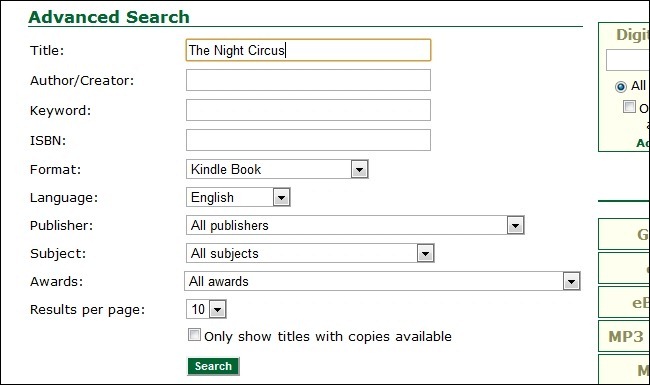
Sucesso! Não apenas o livro estava no sistema, mas havia três cópias disponíveis. Nós o adicionamos à nossa mochila, depois clicamos na mochila e clicamos em checkout. Novamente, o fluxo de trabalho em sua biblioteca pode não ser idêntico, mas deve ser bem parecido.
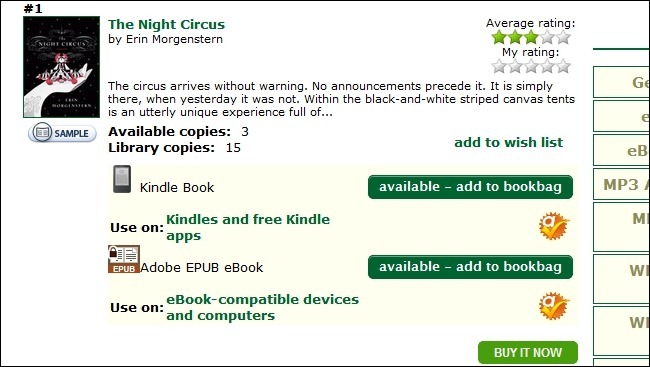
Depois de fazer check-out de seu sistema de biblioteca OverDrive específico, o sistema o leva para a Amazon.com. Se você ainda não estiver logado, será solicitado que você o faça.
Quando você estiver logado na Amazon, verá uma lista do livro com as classificações típicas da Amazon, bem como uma nota sobre a data de vencimento. Você também verá a caixa de compra típica da Amazon, exceto que em vez do preço e o botão de compra dirá “Obter livro da biblioteca”. Certifique-se de escolher o dispositivo Kindle para o qual deseja enviar o livro e clique no botão.
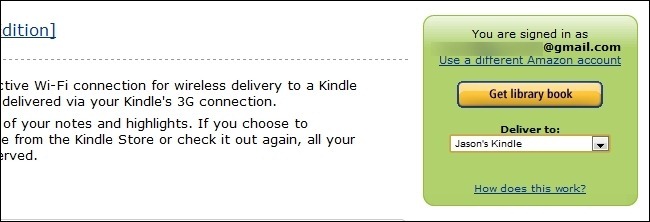
Após clicar no botão “Obter livro da biblioteca”, você verá uma última tela. Esta tela lembra você de se certificar de que seu Kindle pode se conectar ao Wi-Fi e fornece um link de download caso você queira / precise baixar o livro e transferi-lo para o seu computador via USB. Na maioria das vezes, você não precisará de USB, a menos que não tenha acesso a Wi-Fi ou esteja verificando um livro em que a editora restringe a transferência por Wi-Fi (bobagem, sabemos, mas acontece).
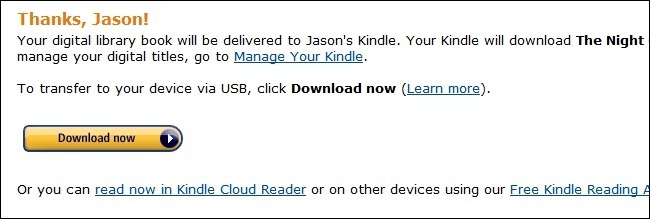
Neste ponto, você pode visitar a página Gerenciamento do Kindle e ver o livro da biblioteca. Se você clicar no botão “Ações” no lado direito da entrada do livro da biblioteca, você verá uma variedade de opções. Você pode lê-lo, entregá-lo a um dispositivo ou aplicativo Kindle diferente, comprá-lo, baixá-lo se precisar transferi-lo via USB, limpar o marcador interno ou devolver o livro à biblioteca quando terminar.
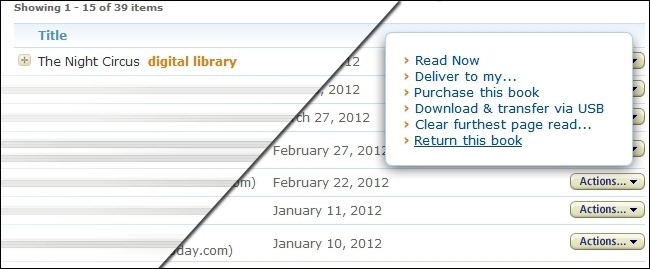
Mesmo se você devolver um livro, a Amazon salva todas as anotações feitas ou realçadas e as restaura se você verificar o livro novamente ou comprá-lo. Você pode devolver o livro com antecedência para permitir que outros usuários o apreciem, mas mesmo que não o façam, o livro expirará automaticamente e será devolvido no final da janela de empréstimo. Portanto, não há mais cobranças atrasadas!
Observe que, assim como os livros físicos em sua biblioteca, cada biblioteca tem um limite para a quantidade de livros que podem ser retirados por seus usuários de uma vez. Se o livro que você deseja estiver no catálogo, mas já tiver sido retirado pelo número máximo de pessoas, você terá que esperar até que ele seja “devolvido”. Por que os livros digitais precisam seguir regras físicas quando podem ser copiados milhões de vezes sem custo real? Tudo gira em torno da lei de direitos autorais e da maneira como as bibliotecas devem obedecer aos termos de licenciamento digital dos livros que oferecem.
Usando o aplicativo OverDrive em seu smartphone
Primeiro, baixe o aplicativo OverDrive no iTunes ou na Google Play Store. Na primeira vez que abrir o aplicativo, você precisará criar uma conta ou fazer login. Você pode usar sua conta do Facebook para isso, mas como você precisará do número do seu cartão da biblioteca para acessar qualquer conteúdo, não há muito sentido para isto. Toque no botão “Entrar usando meu cartão da biblioteca”.
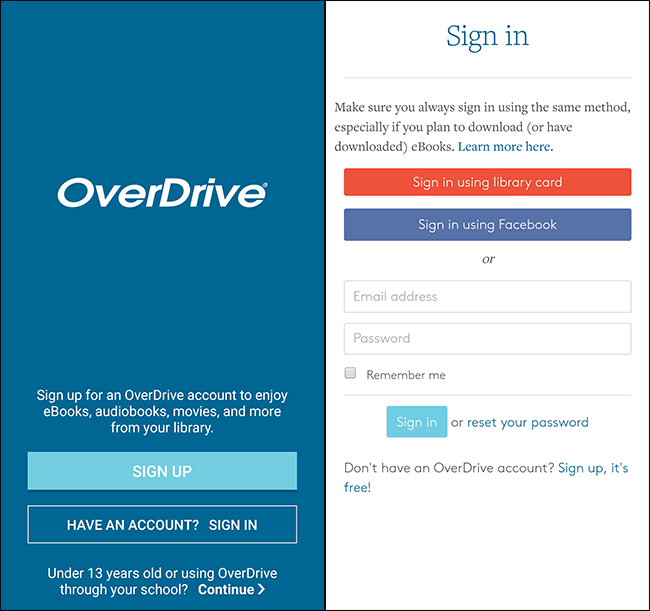
Procure sua biblioteca por seu nome específico ou o nome de sua cidade. Na próxima página, selecione sua biblioteca na lista suspensa (se houver mais de uma em seu sistema local) e concorde com os Termos de Serviço.
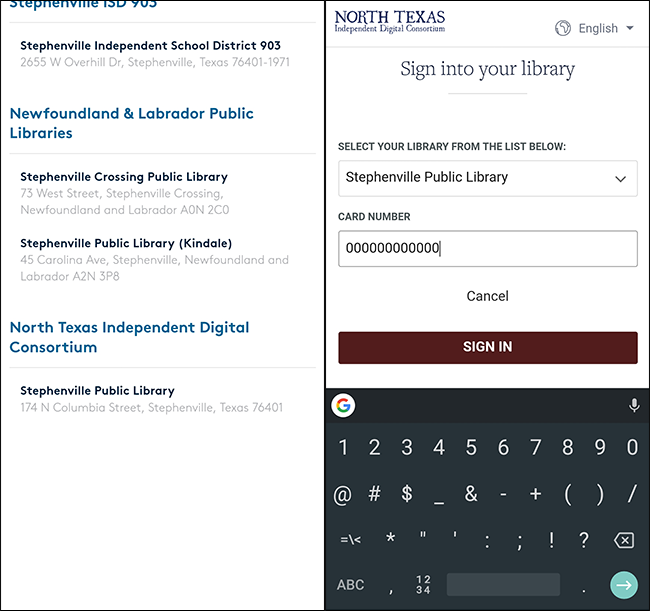
A partir daqui, você pode tocar no botão “Adicionar um título” para, bem, adicionar um título. O aplicativo leva você a uma versão móvel da página de pesquisa do seu sistema de biblioteca local. A partir daqui, é bastante autoexplicativo: você pode usar a barra de navegação no topo da página para navegar por autor ou fazer pesquisas diretas, ou apenas navegar nas várias páginas de tópicos e gêneros para recomendações gerais.
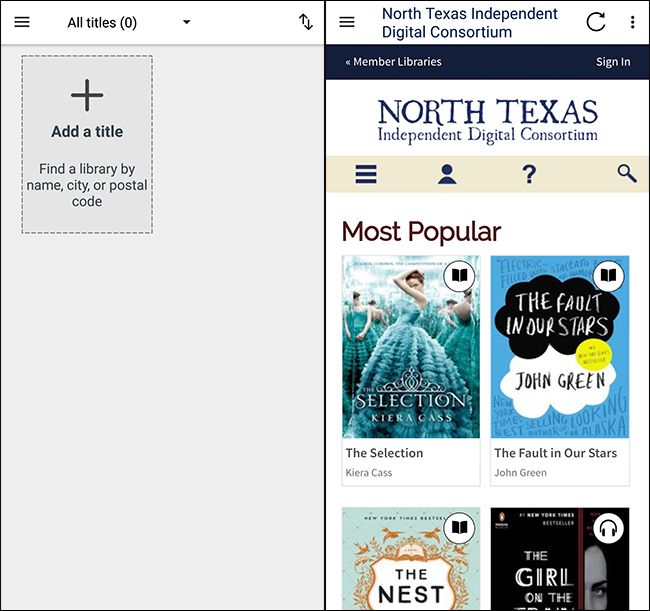
Toque em um livro ou audiolivro, toque na opção “emprestar” e, em seguida, toque na opção desejada, dependendo se deseja ler o livro em seu Kindle, adicionar uma versão ePub a um aplicativo ou lê-lo em seu navegador. Para retornar à sua estante de livros, toque no botão de menu e em “Estante de livros”.

Você verá o título e poderá clicar nele para lê-lo ou reproduzi-lo.

If you’re wondering what the difference is between using the OverDrive app and the Kindle app with OverDrive books, there isn’t much. Use the OverDrive app doesn’t require you to log in to Amazon, and it also supports audiobook playback, so it’s the less complicated solution if you’re only reading on a phone or tablet instead of an actual Kindle device. But use whatever whatever makes you happy.
You have to do a bit of initial setup, but the reward is easy access to free eBooks from your library, without the hassle of worrying about returning books on time.
In addition to getting books from your local library, there is also a variety of ways to get books and content on your Kindle. For further reading we suggest checking out some of our previous articles including:
- How To Transfer Files, Web Sites, Comics, and RSS Feeds to Your Amazon Kindle
- Get More From Your Kindle: Tips, Tricks, Hacks, and Free Books
RELATED: Amazon Prime Is More than Free Shipping: Here Are All of Its Extra Features
And if you’re an Amazon Prime subscriber, you also have access to free content in the Prime Reading section, as well as as the Kindle Owners’ Lending Library. If you know of other resources or have a Kindle tip to share, sound off in the comments!


